win764位怎么设置U盘启动呢?众所周知之,win7设置u盘启动与系统本身没有关系,主要是跟主板有关系,而不同的主板的设置u盘启动方法不同。WIN764位怎么设置U盘启动才能帮我们重装系统。下面就让windows7之家小编为大家分析WIN764位怎么设置U盘启动的吧!
以联想win7旗舰版64位系统其中的某一型号主板为例:
1、重启机器,在机器启动时按f2或者del键进入BIOS。不同型号的BIOS进入方式不同。
2、选择bBIOS界面上的boot选项如下图:
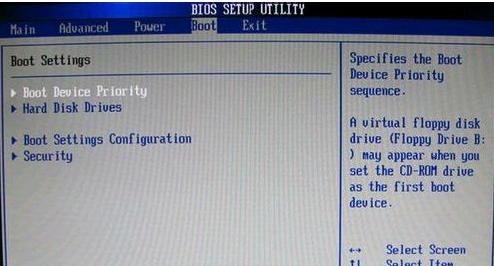
WIN764位怎么设置U盘启动图1
2、选择“boot device priority”选项进入菜单。将U盘设置为第一启动后按f10保存退出,如下图:

WIN764位怎么设置U盘启动图2
如上所述的全部文章内容就是相关WIN764位怎么设置U盘启动了,看完了win7设置u盘启动的步骤,你是不是恍然大悟了。原来win7设置u盘启动方法也是那么地简单,只是不同的主板就有着不同的设置方法。更多其他主板设置方法,就留着给你们慢慢摸索吧!